如何使用屏幕录像专家录制视频 屏幕录像专家视频如何编辑 怎样录制屏幕?屏幕录像专家是一款专业的屏幕录像制作工具,使用它可以轻松地将屏幕上的软件操作过程、网络教学课件、网络电视、网络电影、聊天视频等录制成FLASH动画、WMV动画、 AVI动画或者自播放的EXE动画。那么屏幕录像专家怎么用,快和小编去看看吧。
屏幕录像软件下载:点击下载
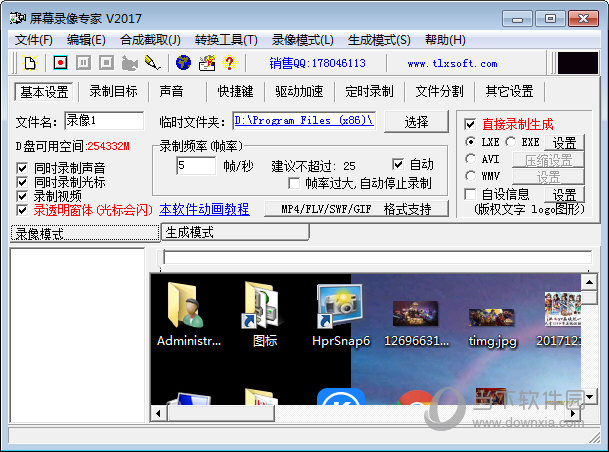
怎么录制
一、准备
打开话筒或麦克风声音输入设备。
打开音箱(声音输出设备)。
屏幕设置为1024X768 像素,16位颜色。
二、操作要点
运行屏幕录像专家
设置输出文件相关属性:文件类型(EXE或AVI),文件夹,文件名,声音,光标等。
设置录制目标(全屏)。
运行你要录像的程序(例如WORD),并把窗口最大化(单击WORD右上角的长方形)。按F2开始录制。配合程序的运行使用鼠标,并对话筒讲话。
中间暂停或继续,按 F3。
结束按 F2。结束后等待生成结果,最后关闭屏幕录像专家。
三、运行屏幕录像专家
屏幕录像专家窗口布局:打开后单击“录像模式”和关闭向导窗口,如下图所示:
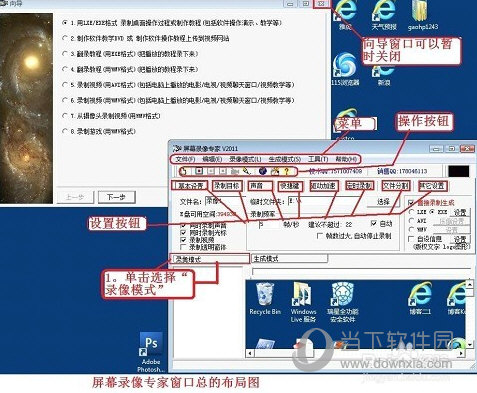
四、设置
单击“基本设置”,对输出文件(生成的结果文件)的总体设置。建议使用EXE(或AVI),录制频率5帧。文件名和文件夹设定后要记住,如下图所示:
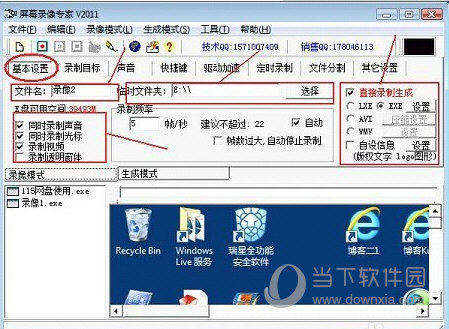
录制目标设置:建议设置“全屏”,如下图所示:
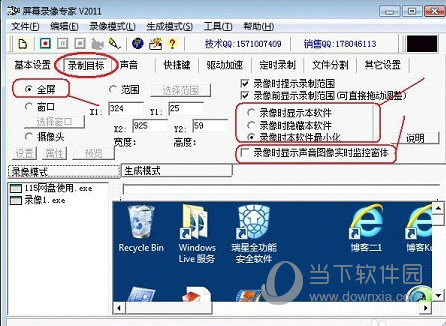
声音设置和试录:建议采用原始设置,“录音来源”也可设置为麦克风(Microphone),如下图所示:
cad678996d0a7693e2a604dfaa517f80 width="448" height="318" />
常用快捷键,如下图所示:

五、运行
运行“屏幕录像专家”并作必要设置后,运行你要录像的程序,例如WORD并把窗口最大化。按F2开始录制。配合程序的运行使用鼠标,并对话筒讲话。中间暂停和继续按F3,最后结束按F2。最好过3分钟结束。
六、在基本设置”中设定的“临时文件夹”中,找到生成的“录像1 .exe”,运行这个程序(双击它)即可。
最近听到很多朋友说在使用屏幕录像专家的时候回很卡,而且电脑配置没问题,就是录出来视频很卡,录的时候不卡,这到底是怎么回事,别急,小编这就告诉你。
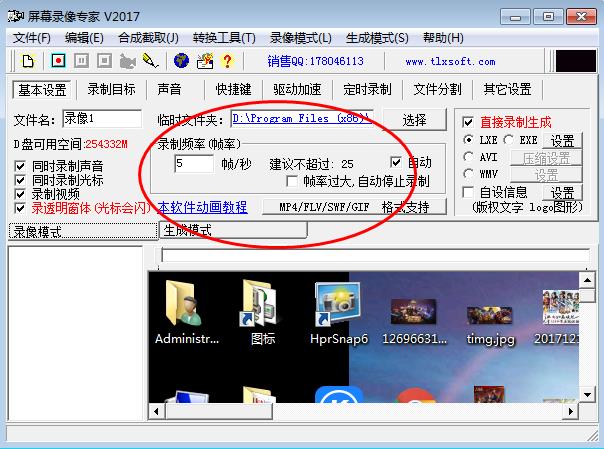
小编建议,如果是很卡的话,最好把帧数设置在15-25之间,我是T5的处理器,设置在25录出来没问题。 如果还是不行就只有再牺牲效果,把屏幕显色设置成16位的。 其实这个录制效果得看你播放视频的清晰程度。









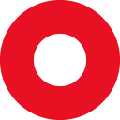


 相关攻略
相关攻略
 近期热点
近期热点
 最新攻略
最新攻略